Historique des travaux
À propos de l’historique des travaux
La section Historique des travaux de la page des travaux répertorie tous les travaux exécutés dans le passé.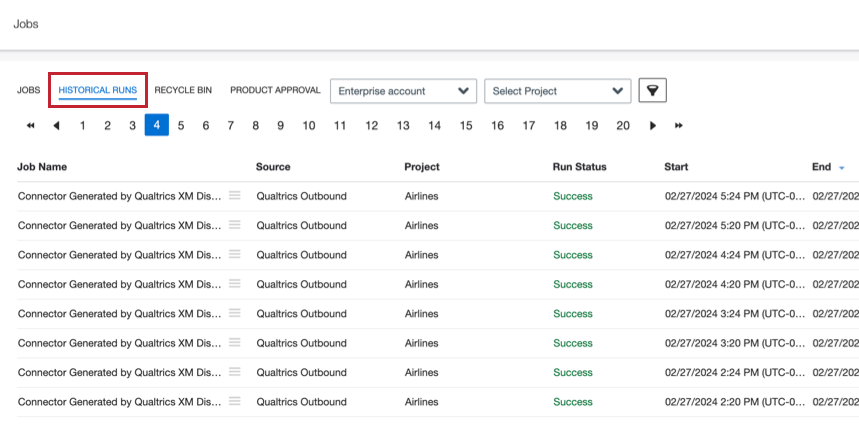
Cette page permet d’afficher les statistiques des travaux antérieurs et de supprimer les enregistrements traités lors de ces travaux.
Visualisation des statistiques d’exécution des travaux
Vous pouvez évaluer les résultats des travaux antérieurs et des sessions de téléchargement. Les statistiques du travail vous donnent des informations sur les documents traités dans le cadre du travail, notamment le nombre de documents traités, le nombre de documents ignorés et la raison de cette omission.
Pour chaque tâche exécutée, vous pouvez consulter les informations suivantes :
- Statistiques d’exécution: Une vue d’ensemble de la session de téléchargement.
- Rapport sur l’état des documents traités: Un fichier CSV contenant des détails sur les documents spécifiques traités au cours de la session.
- Rapport sur l’état des fichiers traités: Un fichier CSV contenant des détails sur les fichiers spécifiques traités au cours de la session. Ce rapport n’est disponible que pour les connecteurs basés sur des fichiers.
- Sélectionnez l’état d’exécution du travail qui vous intéresse.
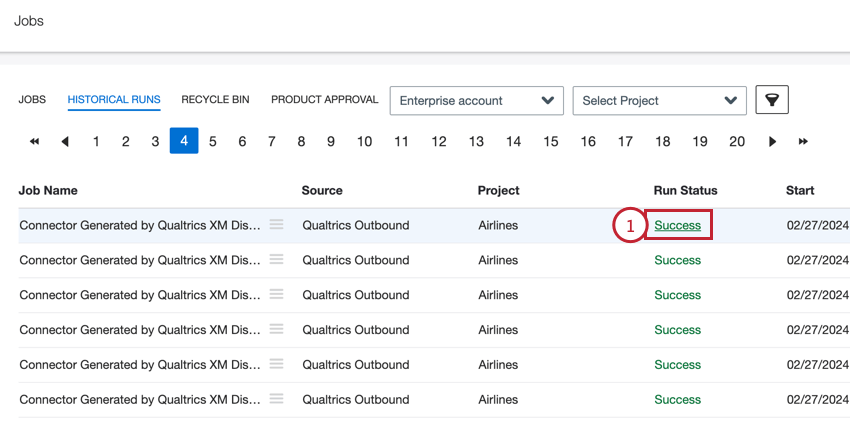 Astuce : Si vous souhaitez connaître les statistiques relatives à l’exécution la plus récente d’un travail récurrent, vous pouvez cliquer sur l’état de la dernière exécution à partir de la page principale des travaux.
Astuce : Si vous souhaitez connaître les statistiques relatives à l’exécution la plus récente d’un travail récurrent, vous pouvez cliquer sur l’état de la dernière exécution à partir de la page principale des travaux. - Évaluez vos statistiques d’emploi. Voir Aperçu des statistiques d’exécution pour plus d’informations sur chaque point de données disponible ici.
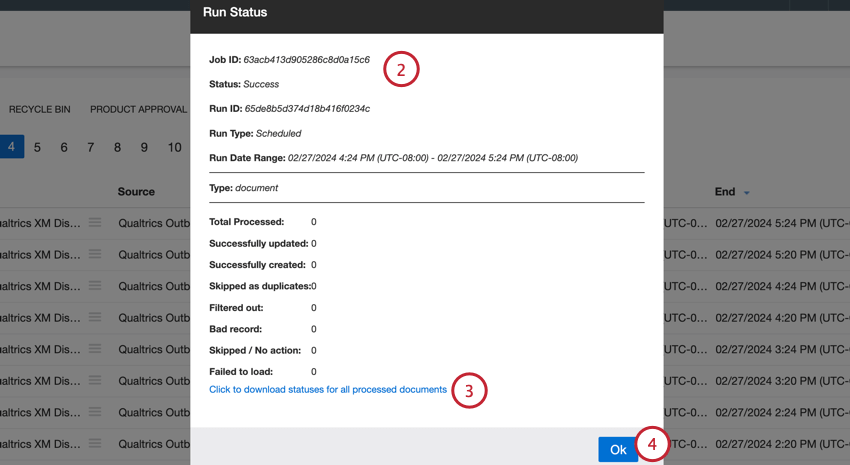
- Cliquez sur le(s) lien(s) disponible(s) pour télécharger les rapports sur la course. Les liens disponibles dépendent du type d’emploi :
- Cliquez sur ce bouton pour télécharger les statuts de tous les documents traités: Cette option est disponible pour tous les travaux. Vous pouvez cliquer sur ce lien pour télécharger les états d’exécution de chaque document au format CSV. Voir Rapports d’état téléchargés pour plus d’informations sur les données disponibles dans ce téléchargement.
- Cliquez sur ce bouton pour télécharger les statuts de tous les fichiers traités: Cette option n’est disponible que pour les connecteurs basés sur des fichiers. Vous pouvez cliquer sur ce lien pour télécharger les états d’exécution de chaque fichier au format CSV. Voir Rapports d’état téléchargés pour plus d’informations sur les données disponibles dans ce téléchargement.
- Cliquez sur Ok pour fermer la fenêtre.
Aperçu des statistiques d’exécution
La fenêtre État d’exécution fournit les informations suivantes sur l’exécution du travail :
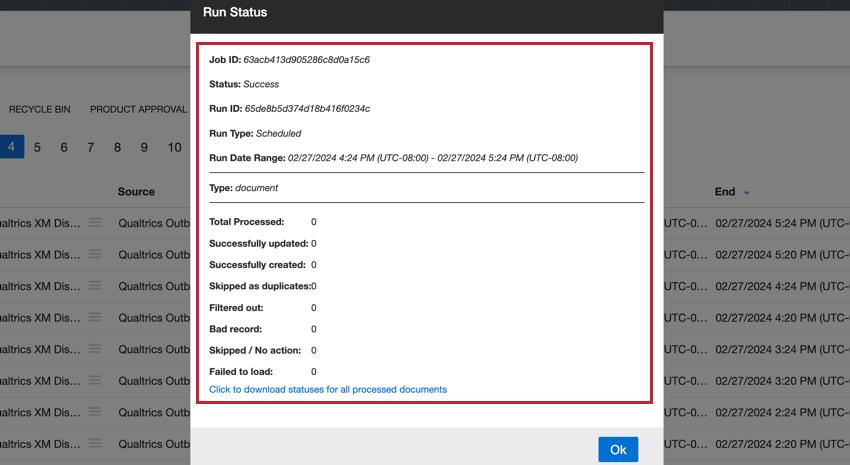
- Job ID: L’ID du travail.
- Statut: Statut de l’exécution du travail. Pour plus de détails, voir la rubrique Statuts de l’emploi.
- ID de l’exécution : l’ID de cette exécution de travail spécifique.
- Plage de dates d’exécution: Dates de début et de fin de l’exécution.
- Type: Indique si les autres statistiques s’appliquent aux documents ou aux fichiers. Voir les sous-sections ci-dessous pour plus d’informations sur les statistiques de chaque type.
TYPE : DOCUMENT
La section “Type : document” de la fenêtre “État d’exécution” fournit des statistiques sur les documents traités pendant l’exécution du travail :
- Total traité: Nombre total de documents traités pendant l’exécution de ce travail.
- Chargé avec succès: Nombre de documents chargés avec succès
- Mise à jour réussie: Nombre de documents mis à jour avec succès.
- Créés avec succès: Nombre de documents créés avec succès.
- Dupliqués: Le nombre de documents ignorés car dupliqués.
- Filtré: Nombre de documents filtrés par un filtre spécifique à la source ou par un filtre de connecteur régulier.
- Mauvais enregistrement: Nombre d’interactions numériques soumises au traitement qui ne correspondaient pas au format conversationnel de Qualtrics.
- Ignoré / Pas d’action: Le nombre de documents ignorés car non dupliqués.
- Échec du chargement: Nombre de documents dont le chargement a échoué.
TYPE : FICHIER
La section “Type : file” de la fenêtre “Run Status” fournit des statistiques sur les fichiers traités pendant l’exécution de la tâche et n’apparaît que pour les tâches de connecteur basées sur des fichiers :
- Total traité: Nombre total de documents traités pendant l’exécution de ce travail.
- Chargé avec succès: Nombre de documents chargés avec succès
- Mise à jour réussie: Nombre de documents mis à jour avec succès.
- Créés avec succès: Nombre de documents créés avec succès.
Rapports d’état téléchargés
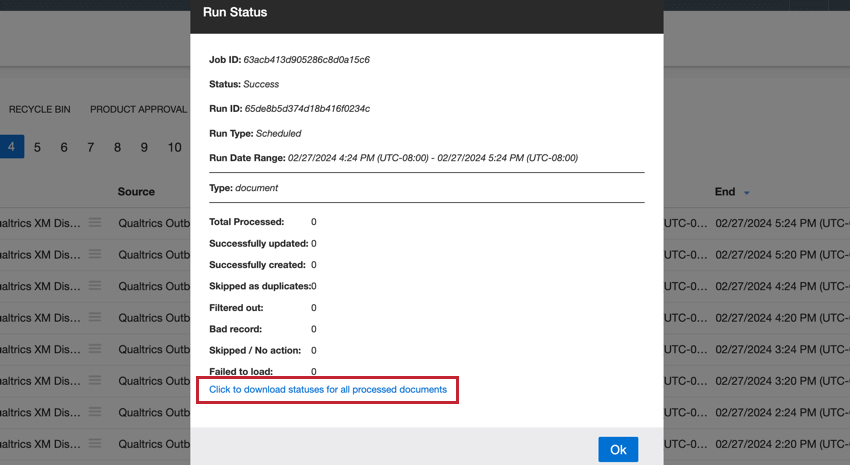
Si vous cliquez sur l’un des liens de rapport d’état, vous téléchargez un fichier CSV contenant les informations suivantes sur les fichiers ou les documents traités par le travail :
- historicalRunId: L’identifiant de la session de téléchargement.
- record_date: date du document ou du fichier primaire.
- load_date: Date à laquelle le document ou le fichier a été ajouté à XM Discover.
- jobId: L’identifiant du travail.
- record_id: L’identifiant du document ou du fichier.
- statut: Le statut du document ou du fichier. Les valeurs possibles sont les suivantes :
- Succès: Le document ou le fichier a été traité avec succès.
- Dupliqué: Le document ou le fichier n’a pas été traité parce qu’il existe déjà un document ou un fichier portant le même numéro d’identification.
- Filtered_Out: Le document ou le fichier n’a pas été traité car il ne correspondait pas au filtre du travail.
- Erreur: Le document ou le fichier n’a pas été traité.
- motif de l’échec: Technologie de la raison pour laquelle le document ou le fichier n’a pas été traité, si elle existe. Ce champ est vide pour les documents ou fichiers ayant le statut “Réussi” ou “Dupliqué”.
Purge des enregistrements d’exécution de travaux
Vous pouvez supprimer les enregistrements chargés lors de l’exécution d’un travail spécifique en purgeant les enregistrements d’exécution de ce travail.
- Sélectionnez Purge Run dans le menu des actions de travail situé à côté du travail que vous souhaitez supprimer.
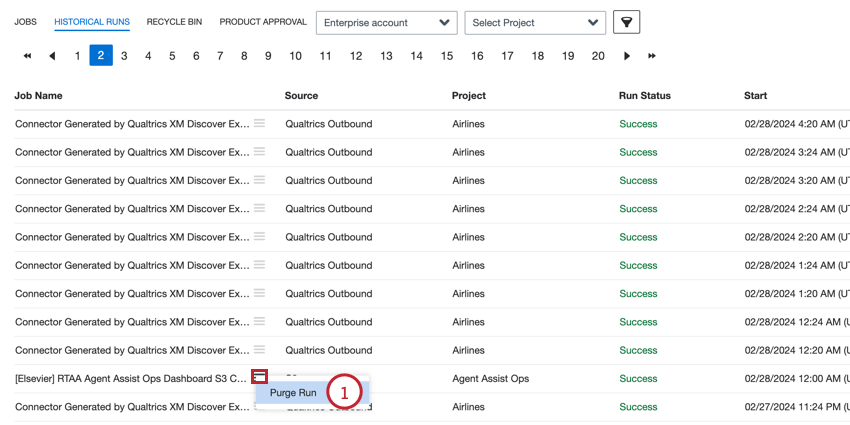
- Choisissez les enregistrements que vous souhaitez purger :
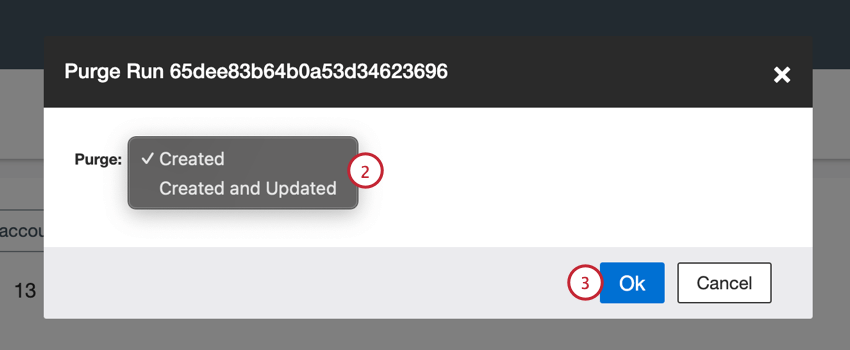
- Créé: Ne purger que les enregistrements nouvellement créés. Les enregistrements existants qui ont été mis à jour ne seront pas affectés.
- Créés et mis à jour: Purger à la fois les enregistrements nouvellement créés et les enregistrements existants qui ont été mis à jour.
- Cliquez sur Ok.
- Cliquez sur Supprimer.
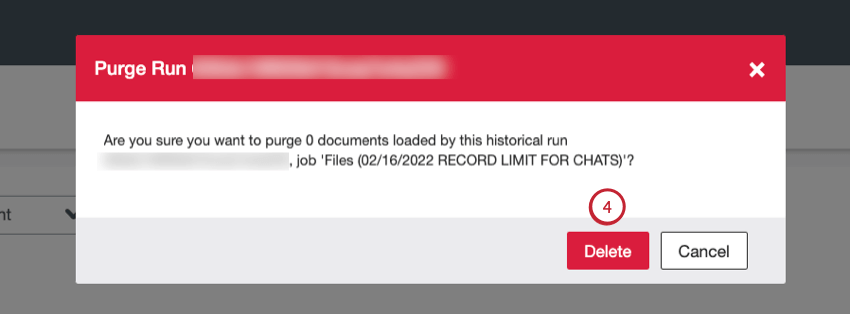
Après avoir cliqué sur “Supprimer”, les enregistrements demandés seront supprimés. Le travail original existe toujours et n’est pas supprimé. L’historique de la purge n’est pas consultable en tant que tâche distincte dans XM Discover.